Det bedste billede kan betydeligt forbedres gennem det rigtige look, som udtrykker dets følelser og værdier. I denne vejledning lærer du, hvordan du ved hjælp af Photoshop Elements kan tilpasse billedlooket på dine fotos. Du vil lære, hvordan du effektivt kan bruge farver for at skabe den ønskede atmosfære. Med målrettede tilpasninger af farvetone, kontrast og lysstyrke får dit billede til at stråle.
Vigtigste indsigter
- Billedlooket formes gennem målrettede farve- og lysstyrkereguleringer.
- Det er vigtigt at vælge en grundfarvetone, før der foretages yderligere ændringer.
- Med forskellige justeringslag kan du selektivt tilpasse farver og ændre hele udtrykket af dit billede.
Trin-for-trin vejledning
Trin 1: Opdeling af lag
Begynd med at oprette en klar struktur i dit Photoshop-dokument. Denne struktur gør det lettere at redigere dit billedlook senere. Opret først et nyt lag kaldet "Person". Dette lag skal ligge over dit baggrundslag.
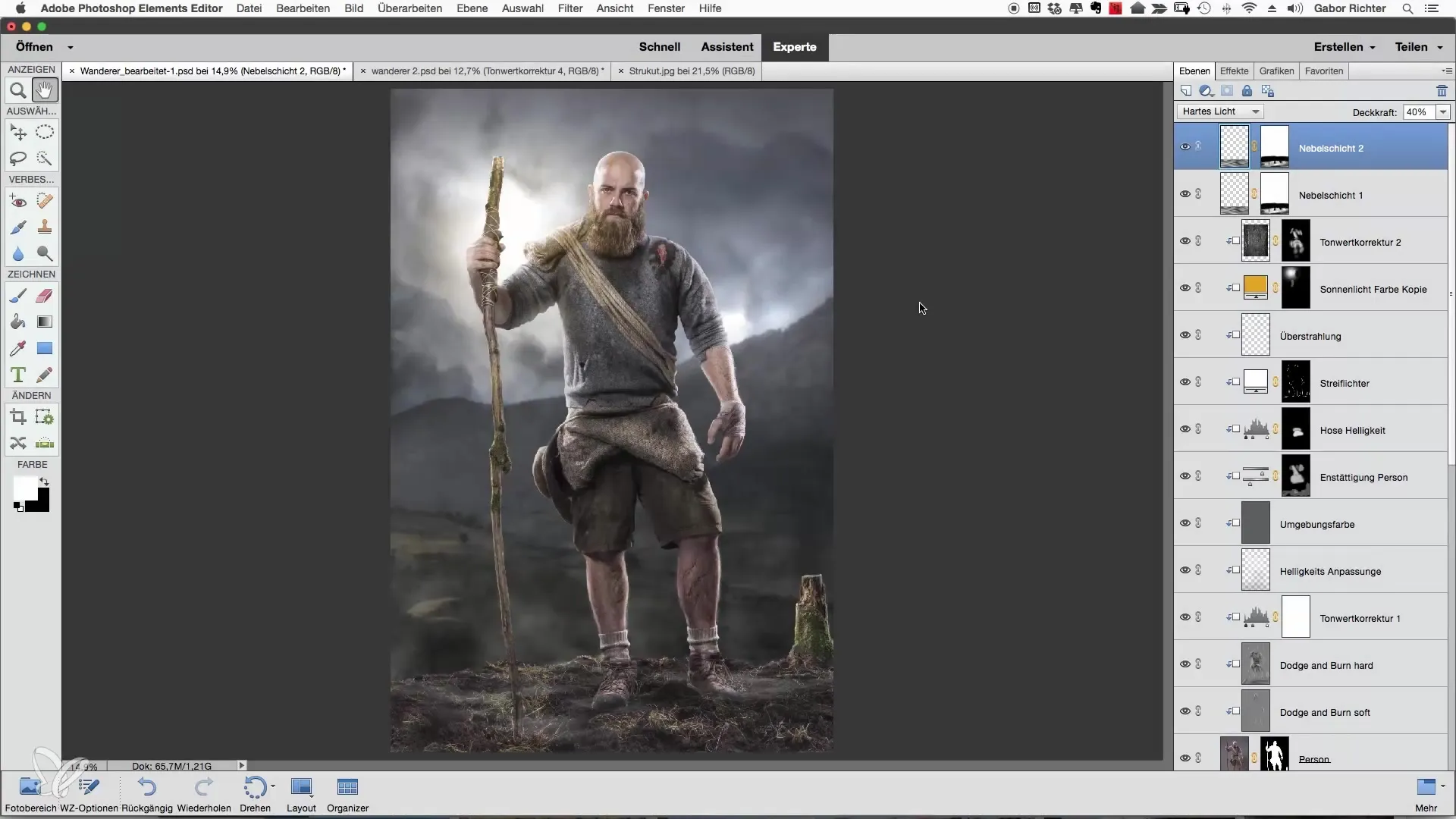
Trin 2: Vælg farvetone
Vælg en grundfarve til dit billedlook. Jeg anbefaler at bruge en varm tone, der ikke er for stærk. Sørg for, at farverne er mere pastelagtige for at opnå en naturlig effekt. I denne tutorial bruger vi en varm orange.
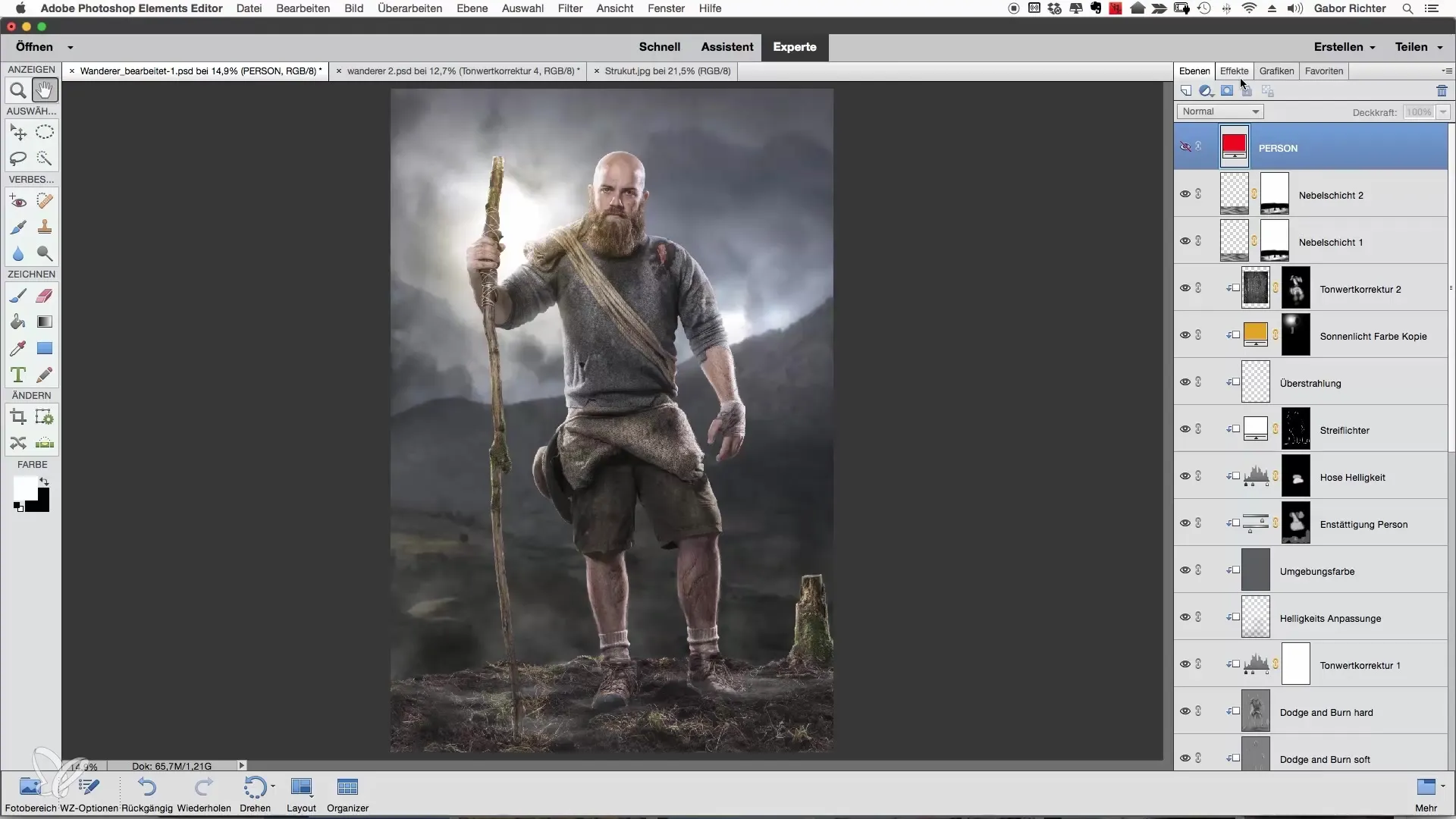
Trin 3: Tilføj farveflade
Opret nu en farveflade over dit "Person"-lag. Vælg den orange farve, som du har angivet før. Sæt lagets mode til "blød lys" for at farve billedet harmonisk. Med opaciteten kan du justere intensiteten af farvefladen - i dette tilfælde er en værdi omkring 30% optimal.
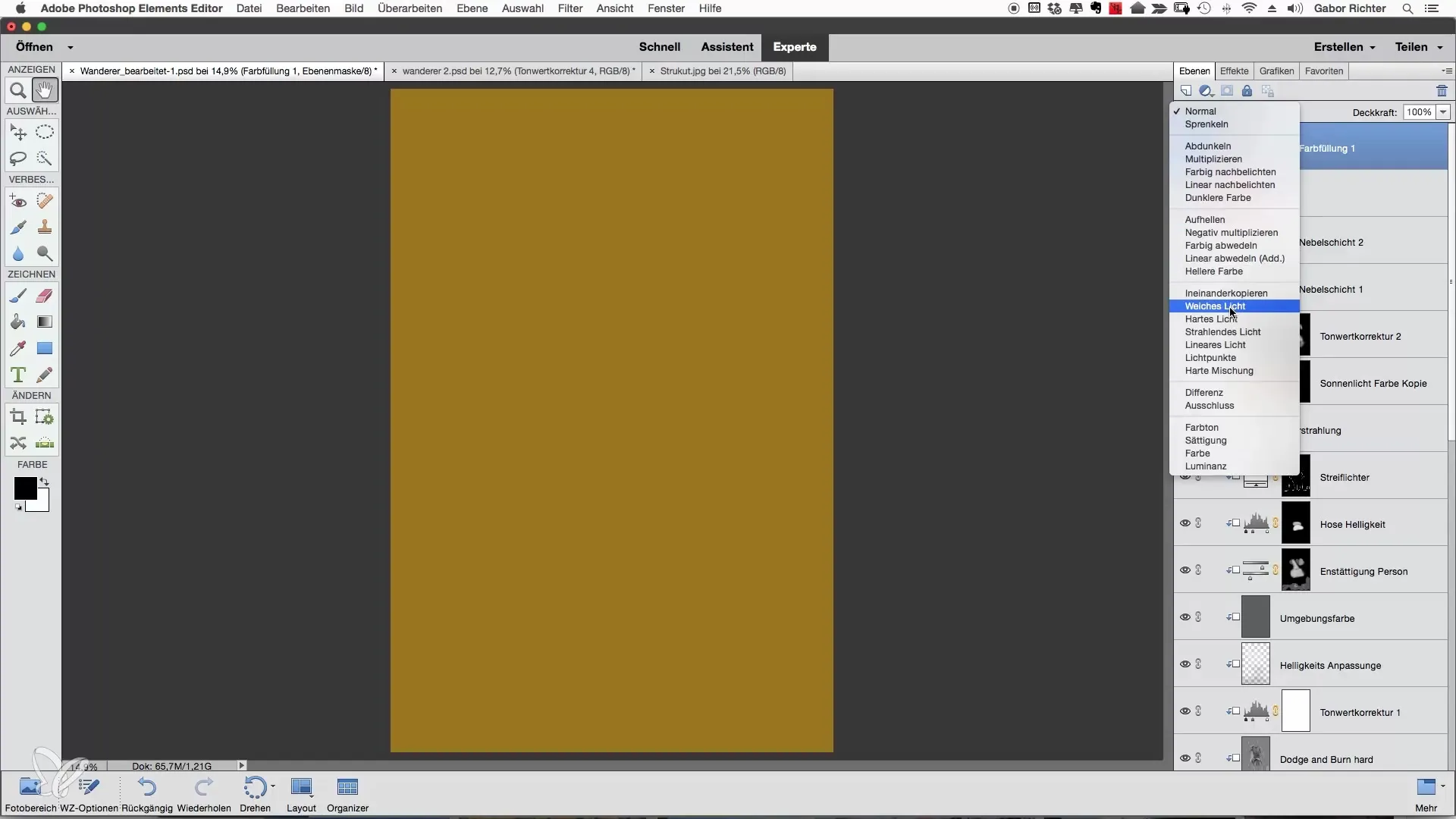
Trin 4: Øg kontrasten
For at forbedre billedlooket yderligere, tilføj et justeringslag for farvetone/mætning. Sæt mætningen til -0 for kun at få lyshedsoplysninger, og vælg "blød lys" som fyldmetode. Dette giver en behagelig kontrast i dit billede.
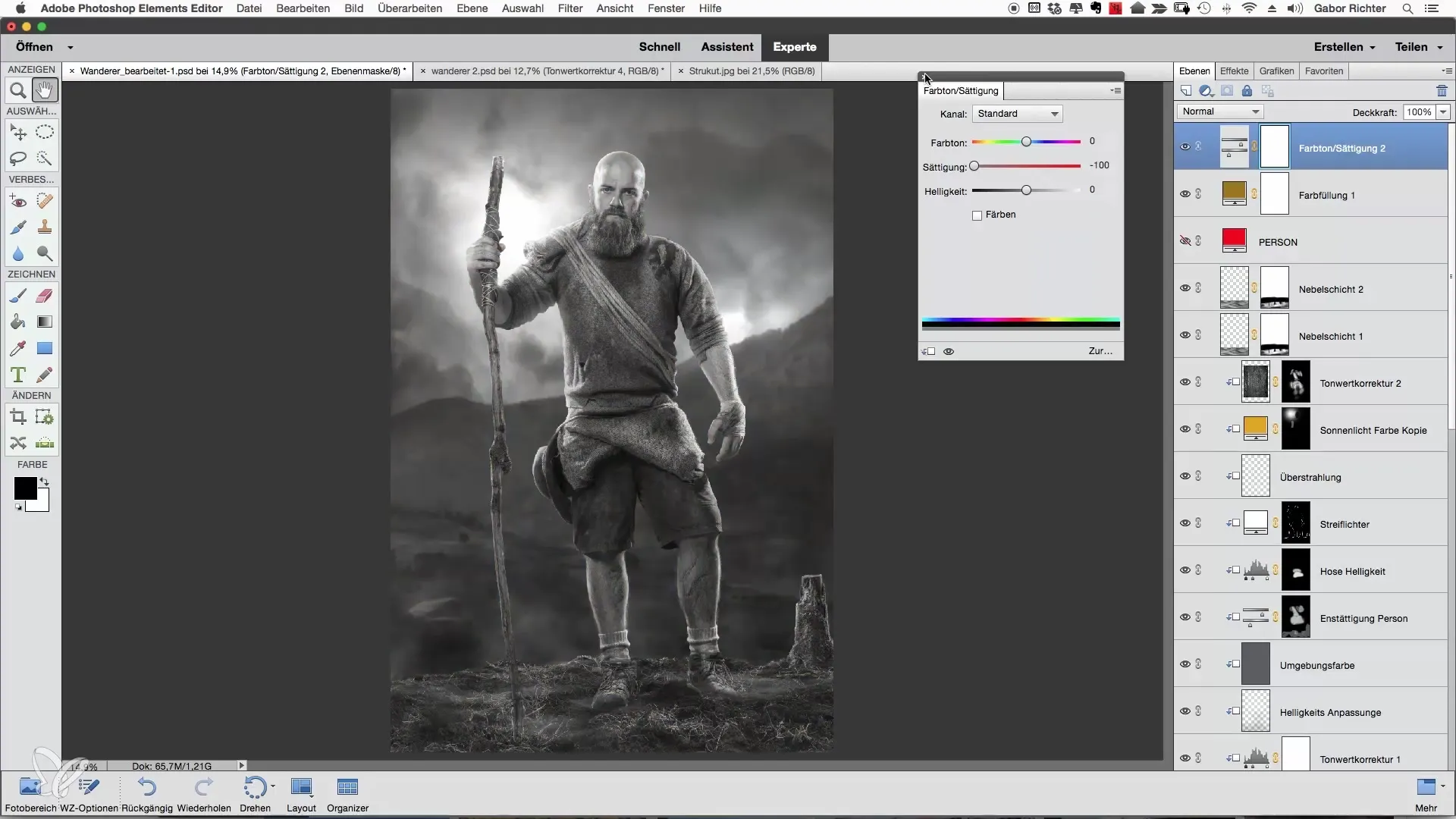
Trin 5: Farv skyggerne
Nu skal du selektivt farve skyggerne i din billedkomposition. Gå til indstillingerne for tonemodifikation. Tjek, om du kan gøre billedet lidt lysere, og juster derefter målrettet de blå toner i skyggerne. Tilføjelsen af en minimal gul tone kan hjælpe med at udligne den blå farve.
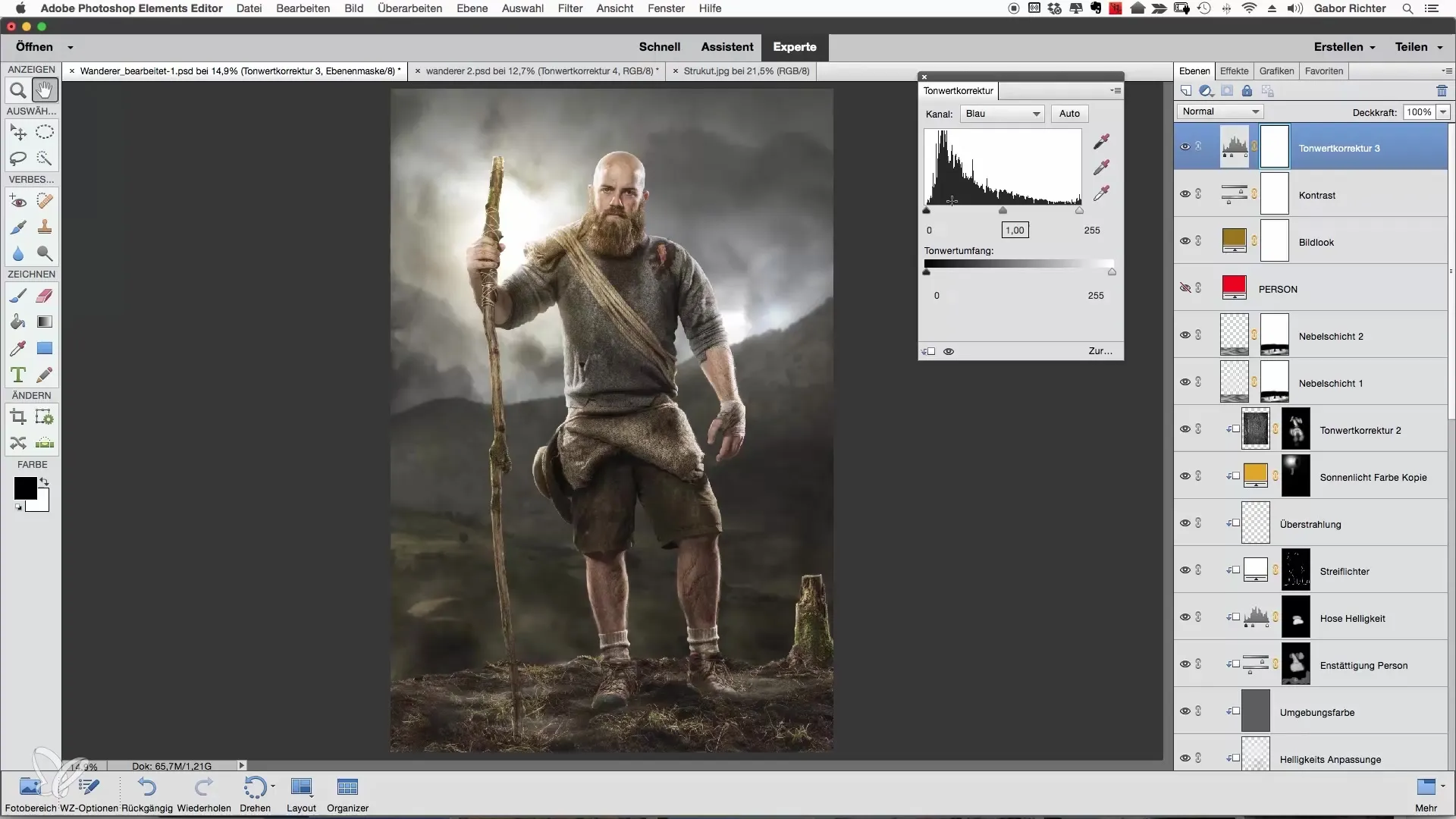
Trin 6: Brug af vignetter
For at tiltrække mere opmærksomhed på personen i billedet, kan du tilføje en vignette. Tegn en ellipse og placer den over personen. Juster lysheden i det centrale område for bedre at fremhæve fokus.
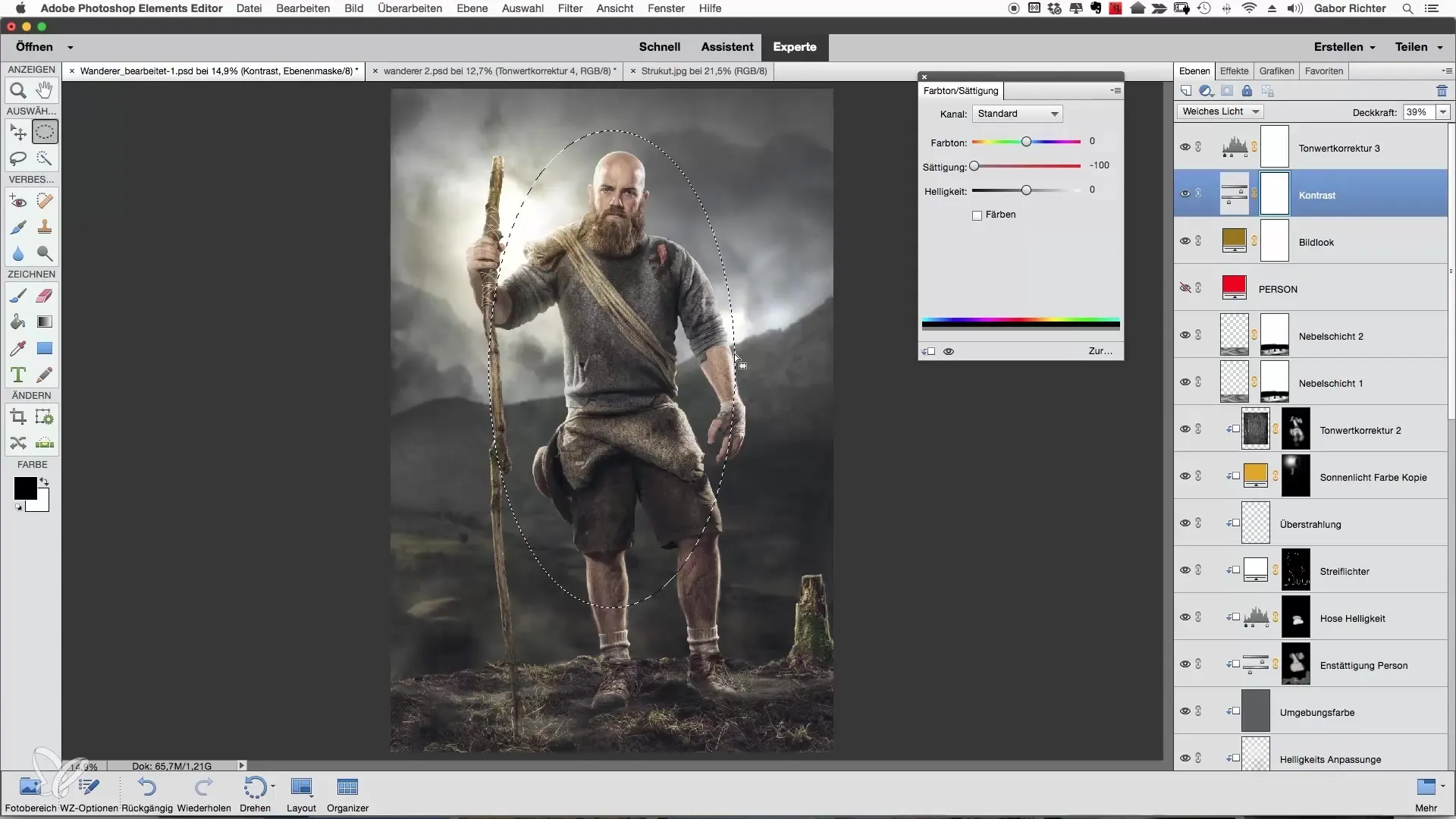
Trin 7: Juster vignette
Du skal justere ellipsen for at sikre, at effekten ikke virker for hård. Forstør vignette, hvis nødvendigt, og brug tonemodifikationen til at sænke mørket. En godt tilpasset vignette får hovedmotivet i billedet til at fremstå bedre.
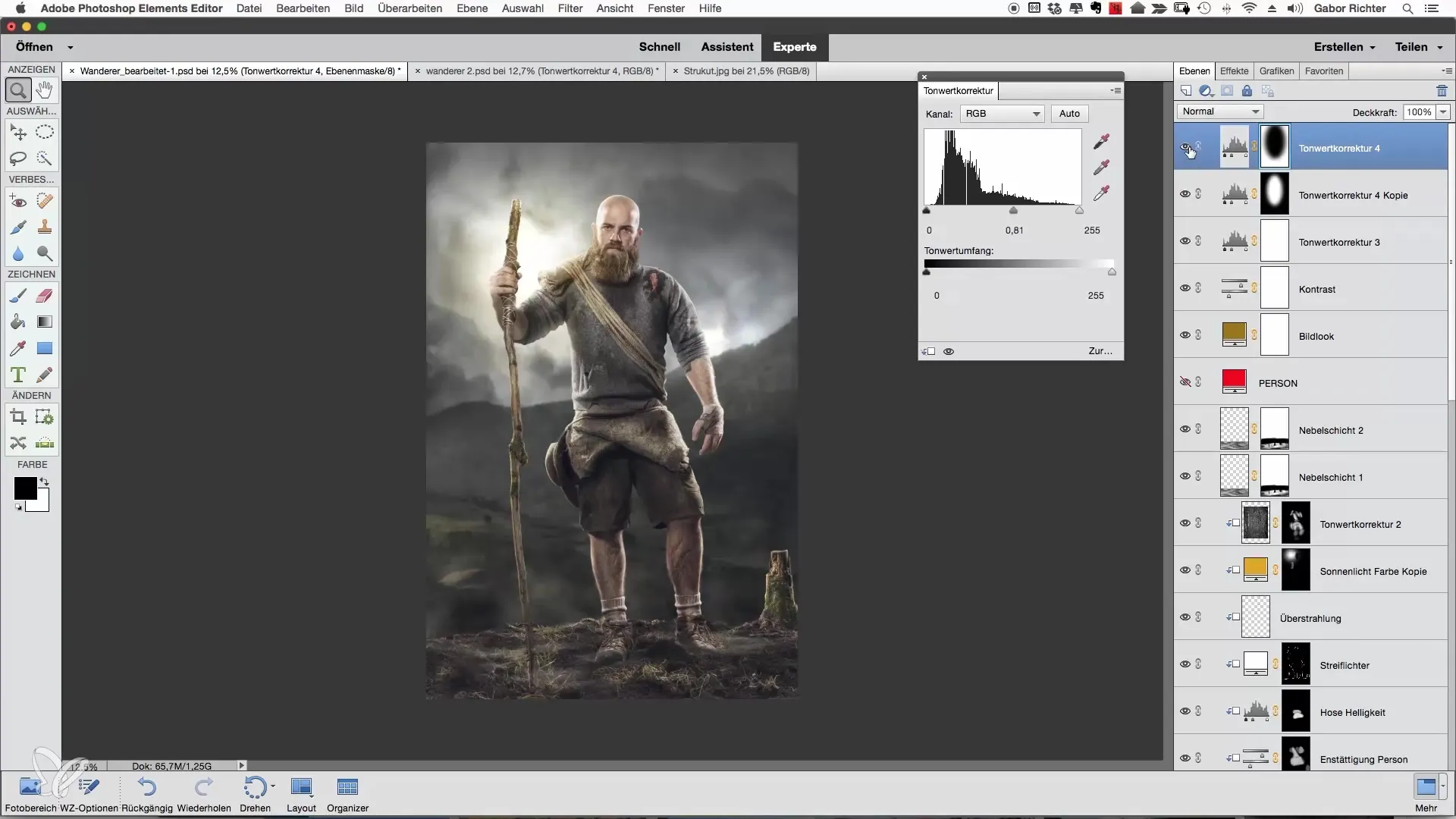
Trin 8: Afsluttende justering
Kontroller til sidst, om du er tilfreds med det samlede billede. Du har nu oprettet et billedlook, der passer til din person og formidler den ønskede atmosfære. Om nødvendigt kan du justere kontraster eller farvetoner for yderligere at optimere dit billede.
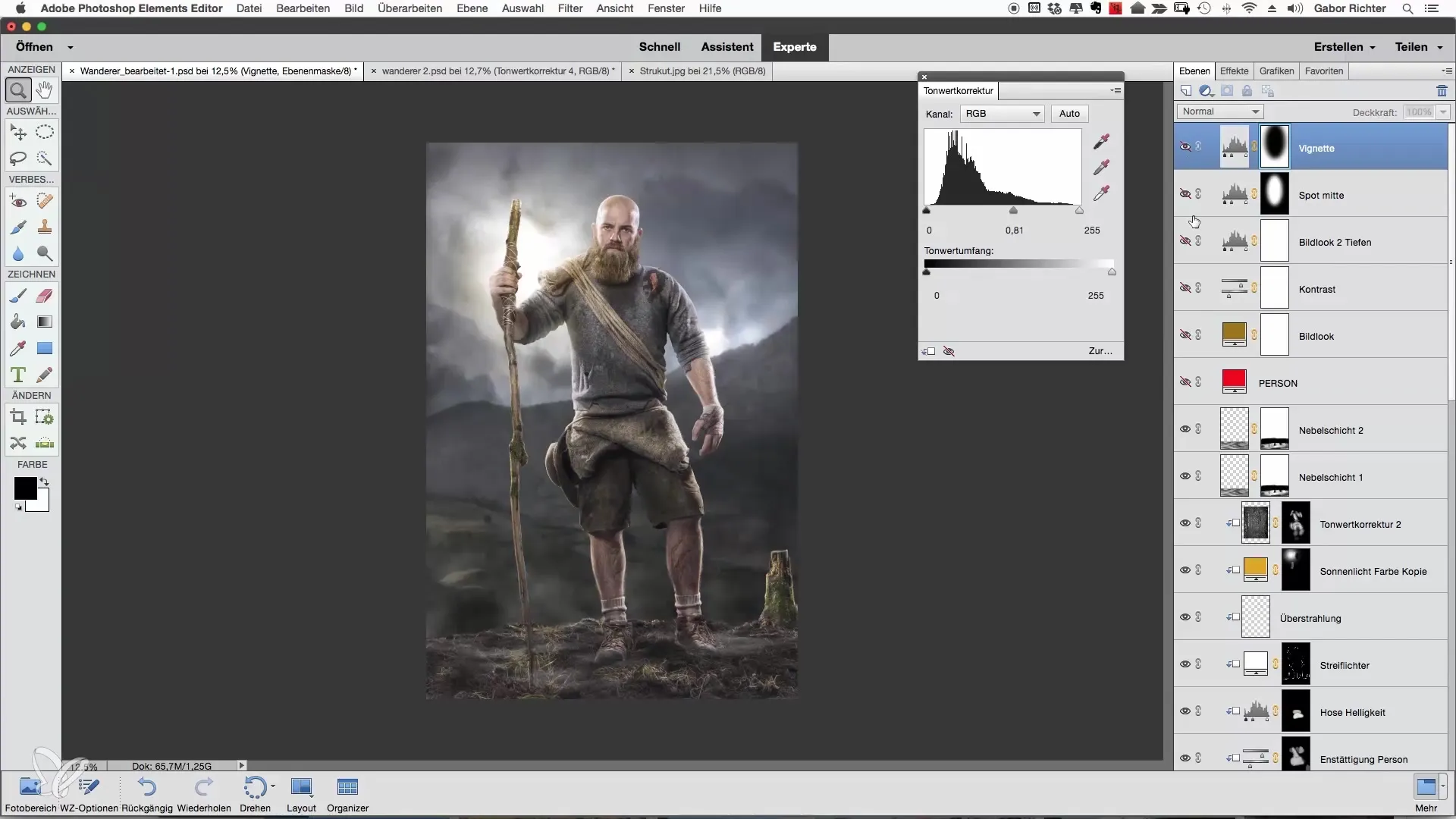
Opsummering - Tilpasning af billedlook i Photoshop Elements: En omfattende vejledning
Du har nu lært trinene til at skabe billedlooket i Photoshop Elements. Med den rette brug af farver, kontraster og lysstyrker kan du give dit billede det ønskede udtryk og gøre det unikt.
Ofte stillede spørgsmål
Hvordan vælger jeg den passende farvetone til mit billede?Begynd med at vælge en varm eller kold tone afhængigt af den ønskede stemning og atmosfære.
Hvad er fordelen ved justeringslag?Justeringslag giver dig mulighed for at redigere farver og kontraster ikke-destruktivt og foretage ændringer når som helst.
Kan jeg være kreativ med farvevalget?Ja, eksperimenter med forskellige farver og nuancer for at opnå det bedst mulige look for dit billede.
Hvordan kan jeg justere effekten af en vignette?Størrelsen og intensiteten af vignetten kan ændres ved hjælp af transformation og justering af tonemodifikationerne.
Hvilken indflydelse har opaciteten på farvefladen?Opaciteten påvirker, hvor meget farvetonen påvirker billedet. En lavere opacitet giver mere subtile farvetilpasninger.


